Ten post jest autorstwa Cole'a Josepha – twórcy naszego pakietu 101 ustawień wstępnych Lightroom.
 Fotografia noworodków wymaga ogromnej ilości cierpliwości, umiejętności, chęci pogodzenia się z wypadkami i jeszcze mocniejszego zdjęcia umiejętności edycji, ponieważ te cenne małe noworodki często mają liczne niedoskonałości skóry, które mogą spowodować, że poświęcisz dużo czasu na edycję i retusz zdjęć.
Fotografia noworodków wymaga ogromnej ilości cierpliwości, umiejętności, chęci pogodzenia się z wypadkami i jeszcze mocniejszego zdjęcia umiejętności edycji, ponieważ te cenne małe noworodki często mają liczne niedoskonałości skóry, które mogą spowodować, że poświęcisz dużo czasu na edycję i retusz zdjęć.
Do niedawna, aby naprawdę doskonale radzić sobie z edycją zdjęć noworodków, trzeba było dość biegle posługiwać się programem Photoshop, ale teraz dzięki najnowszym narzędziom Lightroom 5 możesz uzyskać wspaniałe rezultaty w znacznie krótszym czasie!
Oto moje 6 najlepszych wskazówek dotyczących szybszej i skuteczniejszej edycji zdjęć noworodków w Lightroomie:
1. Lekko prześwietl w aparacie
Aby uzyskać niesamowite, ostateczne, edytowane zdjęcia noworodków, najpierw musisz skupić się na uzyskaniu ekspozycji jak najbliżej aparatu. Ponieważ noworodki często mają zaczerwienienia skóry, najlepszym sposobem na zminimalizowanie tego jest lekkie prześwietlenie zdjęć podczas fotografowania. Pomoże Ci to osiągnąć miękką, kremową i jasną skórę, którą wszyscy kochamy!

2. Strzelaj w formacie RAW
Zawsze fotografuję w formacie RAW. Fotografowanie w formacie RAW ma wiele zalet, ale w przypadku noworodków, które wymagają wielu poprawek i zmian balansu bieli, fotografowanie w formacie RAW pomoże zachować jak najbardziej naturalną tonację kolorów zdjęć – nawet przy wprowadzaniu dużych poprawek.
3. Magiczne suwaki „C”
Jeśli szukasz miękkich i kremowych odcieni skóry, dwa suwaki w Lightroomie, które najbardziej Ci pomogą, to suwak kontrastu i przejrzystości. Zmniejszając kontrast, wygładzisz tonalność obrazu (po prostu obserwuj histogram, gdy zmienisz kontrast) i pomoże to usunąć ciemne obszary, a nawet jasne światła. Pamiętaj, że dla większości z nas celem noworodków są miękkie, przewiewne zdjęcia, a nie ostre obrazy o wysokim kontraście. Nieznaczne przesunięcie suwaka przejrzystości w dół pomoże uzyskać „kremowy” czynnik. Tylko bądź bardzo ostrożny, aby nie usunąć zbyt dużej jasności! Polecam gdzieś od -10 do -20.
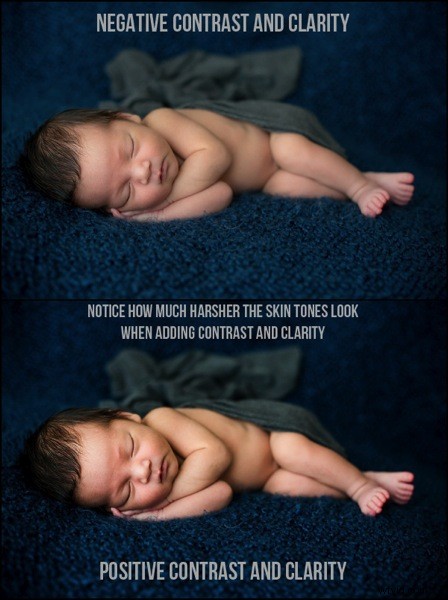
4. Suwaki HSL do regulacji odcieni skóry
Regulacja balansu bieli zaprowadzi Cię tylko do tego momentu, czasami potrzebujesz precyzyjnego dostrojenia odcieni skóry i właśnie w tym przypadku suwaki HSL mogą naprawdę pomóc. Chociaż możesz ręcznie dostosować każdy suwak koloru, prawdziwą sztuczką jest użycie ukierunkowanego narzędzia do regulacji każdego elementu (odcień, nasycenie i luminancja), aby precyzyjnie dostosować korekty odcienia skóry. Po prostu kliknij narzędzie docelowej korekty, przesuń część obrazu z kolorem odcienia skóry, który chcesz poprawić, kliknij (i przytrzymaj), a następnie dostosuj za pomocą myszy w górę lub w dół, a zobaczysz, jak suwaki się dostosują.
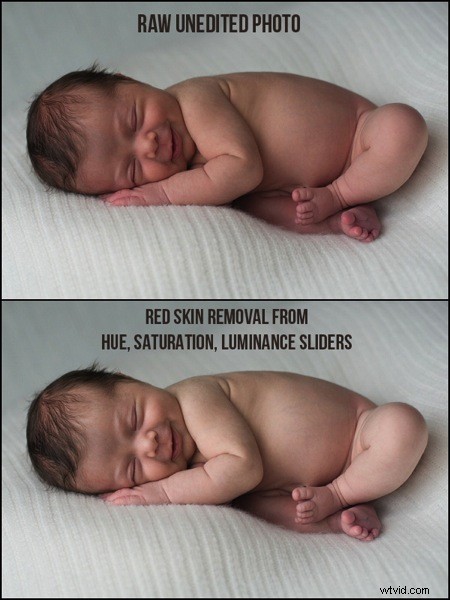
Wskazówka:jeśli próbujesz usunąć zaczerwienienie, kliknij zdjęcie, na którym skóra jest czerwona, i postępuj zgodnie z tą sekwencją z każdym suwakiem, korzystając z narzędzia do ukierunkowanej korekty:
Barwa:przesuń mysz w górę, a czerwone/pomarańczowe suwaki przesuną się w prawo
Nasycenie:opuść mysz, a suwaki przesuną się w lewo, zmniejszając nasycenie
Luminancja:podnieś mysz, aby ustawić docelowe suwaki kolorów w prawo, zwiększając luminancję (jasność) tych tonów na zdjęciu.
Zobacz poniżej samouczek wideo tej techniki, jeśli jesteś wzrokowcem.
5. Mądrze wybieraj chusty, koce i rekwizyty
Niezwykle jasne chusty lub koce mogą być tak urocze i mogą świetnie wyglądać z kolorowymi obrazami. Ale jeśli jesteś fanem klasycznych, ponadczasowych, czarno-białych obrazów, zachęcam do trzymania się z dala od zbyt jasnych, a nawet białych koców lub chusty. Po prostu nie ma wystarczającego kontrastu kolorów między dzieckiem a kocem, aby uzyskać efektowny i atrakcyjny czarno-biały obraz, a Twoje zdjęcie często będzie wyglądać na zbyt wyblakłe.
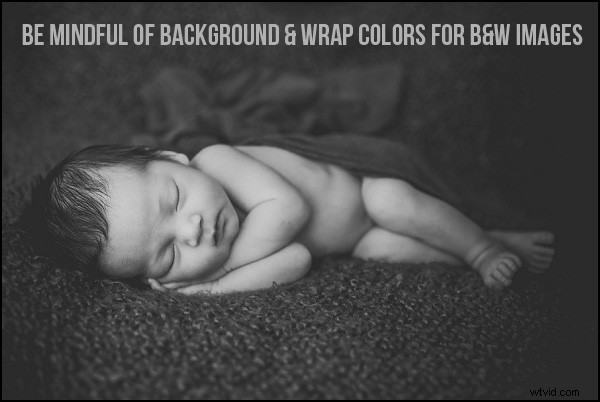
6. Predefiniowane ustawienia szybkości i spójności
Gdy znajdziesz edycję lub wygląd, który Ci się podoba, pamiętaj, aby zapisać go jako ustawienie wstępne, aby móc używać go na innych zdjęciach zrobionych przy podobnym oświetleniu i ustawieniach. Predefiniowane ustawienia są nie tylko niezbędne do zaoszczędzenia mnóstwa czasu podczas edycji, ale także pomogą Ci stworzyć spójny wygląd Twoich zdjęć.
Specjalnie do fotografii noworodków stworzyłem kompletną kolekcję ustawień Lightroom, która umożliwia tworzenie miękkich, kremowych i marzycielskich zdjęć noworodków za pomocą jednego kliknięcia.
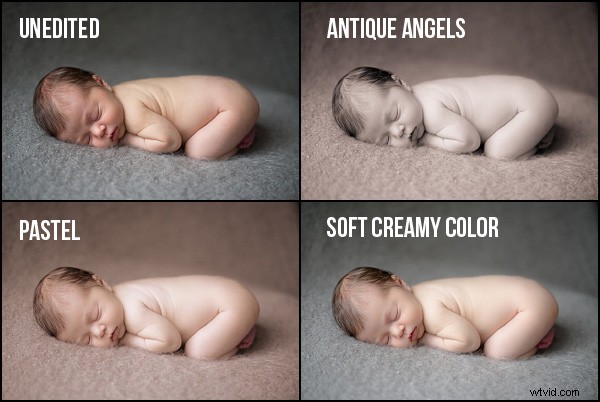
Mam nadzieję, że od razu zastosujesz te sześć wskazówek i zaczniesz edytować zdjęcia noworodka szybciej, z lepszymi wynikami. Jeśli masz jakiekolwiek pytania, po prostu daj mi znać poniżej, bardzo chciałbym usłyszeć od Ciebie.
Podoba Ci się ten wpis? Sprawdź pakiet 101 ustawień wstępnych Lightroom firmy Cole.
